Outre YouTube, Vimeo est une autre plateforme d'hébergement vidéo populaire où vous pouvez télécharger, regarder et interagir avec des vidéos en créant des listes de lecture, en commentant, en aimant, etc. Elle est célèbre pour son contenu de haute qualité, notamment des films indépendants, des documentaires et d'autres projets créatifs.
Et tout en regardant le contenu, certaines personnes souhaitent accélérer les vidéos sur Vimeo pour diverses raisons. Parfois, vous souhaitez avancer rapidement dans le contenu pour accéder aux parties les plus pertinentes ou simplement gagner du temps et regarder la vidéo rapidement.
Il existe plusieurs façons d'accélérer votre vidéo sur Vimeo, en particulier si vous recherchez davantage d'options de personnalisation, en utilisant quelques trucs et astuces que vous êtes sur le point d'apprendre ici.

Dans cet article
Partie 1. Fonctionnalités disponibles sur Vimeo
Vimeo est une plate-forme d'hébergement multimédia un peu unique, car elle s'adresse principalement aux créateurs, cinéastes et professionnels qui se concentrent sur le contenu artistique. Contrairement à d'autres plates-formes qui privilégient l'attrait du grand public et le contenu généré par les utilisateurs, Vimeo met l'accent sur la créativité conçue pour aider les créateurs indépendants à présenter leur travail.
Pour améliorer votre expérience de visionnage, Vimeo propose certains types d'options de personnalisation. Vous pouvez régler la vitesse de lecture de la vidéo, modifier la résolution, enregistrer des vidéos dans votre collection, et aimer et partager des vidéos pour montrer votre soutien au créateur.

Pour régler la vitesse de lecture, Vimeo propose les options suivantes :
- 0,5x : ralentit la vidéo à la moitié de sa vitesse normale.
- 0,75x : réduit légèrement la vitesse, ce qui permet un examen plus détaillé.
- Normal (1x) : lit la vidéo à sa vitesse standard.
- 1,25x : accélère légèrement la vidéo, ce qui la rend idéale pour un visionnage plus rapide sans manquer de détails.
- 1,5x : augmente la vitesse pour un visionnage plus rapide tout en conservant la clarté.
- 2,0x : double la vitesse de lecture, parfait pour parcourir rapidement le contenu.
Partie 2. Comment accélérer les vidéos Vimeo
Pour accélérer les vidéos Vimeo, vous pouvez utiliser les commandes de vitesse du lecteur intégrées, les extensions Chrome ou les outils de développement. Chaque méthode peut offrir différents niveaux de flexibilité et de personnalisation, en fonction de vos besoins.
Méthode 1 : Activer les commandes de vitesse
Vimeo propose une fonctionnalité de contrôle de vitesse qui permet aux utilisateurs de régler la vitesse de lecture des vidéos. Cette fonctionnalité est disponible sur les navigateurs de bureau et mobiles, que vous regardiez sur le site Vimeo ou via un lecteur intégré. Cependant, elle est limitée à une vitesse maximale de 2x. Découvrez comment accélérer les vidéos Vimeo à l'aide des commandes de vitesse :
Étape 1 : Sur la vidéo, sélectionnez l'icône d'engrenage dans le coin inférieur droit du lecteur.
Étape 2 : Sous le menu de vitesse, vous pouvez choisir différentes valeurs pour la vitesse de lecture.

Si vous ne voyez pas l'option Vitesse dans les paramètres, vous pouvez essayer de l'activer d'abord à partir des commandes du lecteur.
Étape 1 : Ouvrez votre vidéo à partir de la bibliothèque.
Étape 2 : Sélectionnez l'onglet Lecteur sur la gauche panneau.
Étape 3 : Faites défiler la page jusqu'à la section Contrôles et activez ou désactivez l'option Vitesse.
Méthode 2 : Utilisation des extensions Chrome
Bien que le contrôle de vitesse intégré de Vimeo vous permette d'augmenter la vitesse de lecture jusqu'à 2x, cela peut ne pas toujours être suffisant pour vos besoins. Si vous avez besoin de davantage d'options de vitesse ou d'une plus grande personnalisation, vous devrez utiliser des extensions de navigateur pour atteindre la vitesse de lecture souhaitée.
L'une des extensions Chrome que vous pouvez utiliser pour accélérer la lecture d'une vidéo sur Vimeo est Video Speed Controller, que vous pouvez télécharger depuis le Chrome Web Store. Voici comment accélérer la lecture d'une vidéo sur Vimeo à l'aide d'une extension Chrome :
Étape 1 : Installez l'extension Video Speed Controller sur votre navigateur Chrome.
Étape 2 : Une fois l'extension installée, appuyez sur la touche V tout en regardant une vidéo sur Vimeo. Cela ouvrira la superposition du contrôleur de vitesse.
Étape 3 : Utilisez les boutons à l'écran ou les raccourcis clavier pour augmenter (D) ou diminuer (S) la vitesse de lecture. Vous pouvez aller plus vite que la vitesse 2x par défaut.

Méthode 3 : Utilisation des outils de développement
Pour ceux qui sont à l'aise avec des méthodes plus avancées, vous pouvez utiliser les outils de développement de votre navigateur pour manipuler la vitesse de lecture. En accédant à la console, vous pouvez saisir des commandes personnalisées pour accélérer les vidéos Vimeo à la vitesse souhaitée. Cependant, sachez que cette méthode peut ne pas être toujours fiable si vous n'êtes pas familiarisé avec l'utilisation des outils de développement.
Étape 1 : ouvrez Vimeo et démarrez la lecture de la vidéo que vous souhaitez accélérer.
Étape 2 : accédez aux outils de développement en appuyant sur Ctrl + Maj + I sous Windows, Linux ou Chrome OS, ou sur Commande + Option + I sous Mac. Cela ouvrira l'outil Inspecter l'élément.
Étape 3 : Cliquez sur l'onglet Console et saisissez la commande suivante pour régler la vitesse de la vidéo sur 2x : document.querySelector(‘video’).playbackRate = 2.0.

Partie 3. Comment accélérer les vidéos Vimeo que vous téléchargez
Que faire si vous souhaitez accélérer une vidéo que vous avez téléchargée depuis Vimeo ? Ou peut-être êtes-vous un créateur cherchant à ajuster la vitesse avant de télécharger une vidéo sur la plateforme ? Même si vous avez essayé d'accélérer la vidéo pendant le processus de téléchargement, la lecture finale se fera toujours à une vitesse normale. Une solution efficace consiste à utiliser Wondershare Filmora.
Filmora est un logiciel de montage vidéo qui offre un moyen puissant et convivial de contrôler la vitesse de lecture de vos vidéos. Avec Filmora, vous pouvez facilement modifier la vitesse de lecture de votre vidéo de 0,01x à 100x. Cela vous donne un contrôle précis sur la vitesse à laquelle vous souhaitez que votre vidéo soit lue.
De plus, Filmora dispose également de la fonctionnalité Speed Ramping. Vous pouvez appliquer différentes vitesses à différentes parties de votre vidéo et créer des transitions fluides entre le mouvement rapide et le ralenti.
Comment accélérer les vidéos Vimeo Uniformément
Étape 1 : Réglez la vitesse de la vidéo à l'aide des commandes de vitesse
Sélectionnez la vidéo que vous souhaitez régler sur la timeline. Ensuite, recherchez et cliquez sur l'icône Vitesse dans la barre d'outils au-dessus de la timeline et sélectionnez « Vitesse uniforme ».

Étape 2 : Réglez la vitesse de lecture
Pour augmenter la vitesse de votre vidéo, faites glisser le curseur Vitesse vers la droite. Vous pouvez également accélérer la vidéo en saisissant une valeur de vitesse supérieure à 1 dans le champ Durée.

Étape 3 : Utiliser un préréglage de vitesse
Si vous préférez une option de préréglage, accédez à Vitesse > Rapide. Ici, vous trouverez plusieurs choix de vitesse, tels que 2x, 4x, 8x, 20x, 50x et 100x. Choisissez le préréglage dont vous avez besoin.

Comment accélérer la vidéo
Étape 1 : Accédez à la fonction de rampe de vitesse
Pour ajouter des changements de vitesse dynamiques à votre vidéo, utilisez la fonction de rampe de vitesse de Filmora. Cliquez sur l'icône Vitesse et sélectionnez « Augmentation de la vitesse » dans les options.
Vous pouvez également sélectionner votre vidéo dans la timeline, puis accéder au panneau Propriétés à droite et choisir Vitesse > Augmentation de la vitesse.
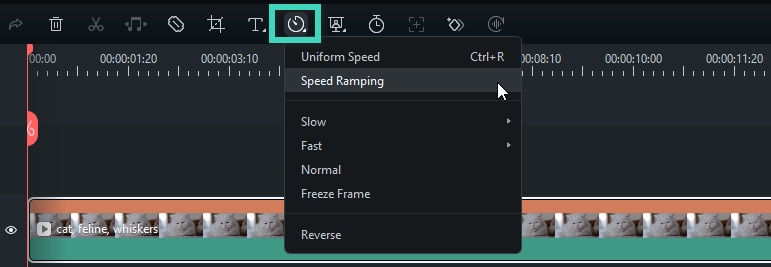
Dans les paramètres d'augmentation de la vitesse, vous verrez différents préréglages. Vous pouvez consulter le guide de Filmora pour plus de détails sur chaque préréglage ou les essayer pour trouver celui qui convient le mieux à votre vidéo.
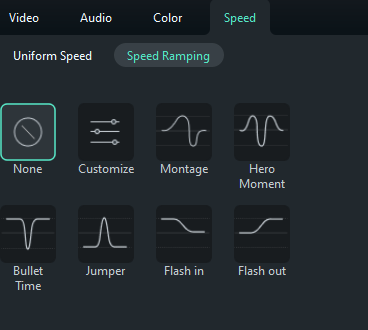
Étape 2 : Ajustez les points de vitesse
Une fois que vous avez choisi un préréglage, vous pouvez modifier les points de vitesse. Faites glisser les points vers le haut ou vers le bas pour modifier la vitesse et déplacez-les vers la gauche ou vers la droite pour ajuster la partie de la vidéo affectée.
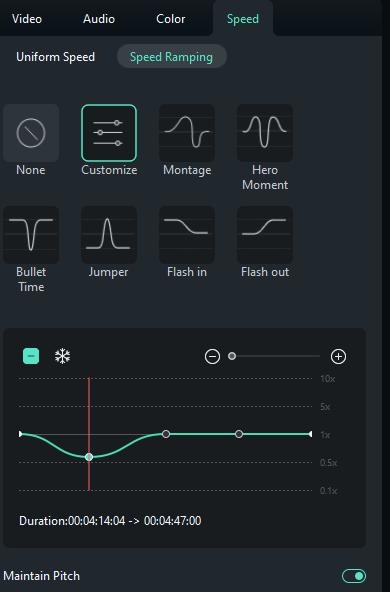
Pour ajouter ou supprimer des points de vitesse, utilisez les icônes Plus (+) ou Moins (-). Si vous souhaitez figer une partie de la vidéo, placez la tête de lecture à l'endroit où vous souhaitez figer l'image, cliquez sur l'icône en forme de flocon de neige, définissez la durée et appliquez-la.
Conclusion
Outre l'utilisation du contrôle de vitesse sur Vimeo, vous pouvez également accélérer les vidéos Vimeo grâce à quelques autres méthodes, telles que les extensions Chrome et les outils de développement pour des options de vitesse plus personnalisées.
En attendant, pour les vidéos que vous téléchargez depuis Vimeo, ou si vous devez ajuster la vitesse avant de les télécharger sur la plateforme, Wondershare Filmora peut être votre solution. Les capacités d'édition de Filmora vous permettent de modifier la vitesse de lecture avec une grande précision, allant de 0,01x à 100x. Sa fonction Speed Ramping est également particulièrement utile pour créer des transitions dynamiques entre le mouvement rapide et le ralenti.



 Sécurité 100 % vérifiée | Aucun abonnement requis | Aucun logiciel malveillant
Sécurité 100 % vérifiée | Aucun abonnement requis | Aucun logiciel malveillant

